Testen der facettierten Algolia-Suche
Wenn Sie Ihre Inhalte für die Veröffentlichung mit einem Algolia-kompatiblen Layout eingerichtet haben, sollten Sie testen, ob die facettierte Suche funktioniert:
Doppelklicken Sie auf die Zip-Datei, die zu Ihrem Browser heruntergeladen wurde, als Sie Ihre Inhalte veröffentlicht haben.
Ihr Computer entpackt die Datei und zeigt ihren Inhalt an.
Navigieren Sie zum Ordner out und öffnen Sie die Datei
index.html, die in diesem enthalten ist.Der Browser öffnet die „Portalseite“ des Helpcenters.
Wählen Sie auf der Hilfeportalseite den Link Erweiterte Optionen unterhalb des Hauptsuchfelds aus.
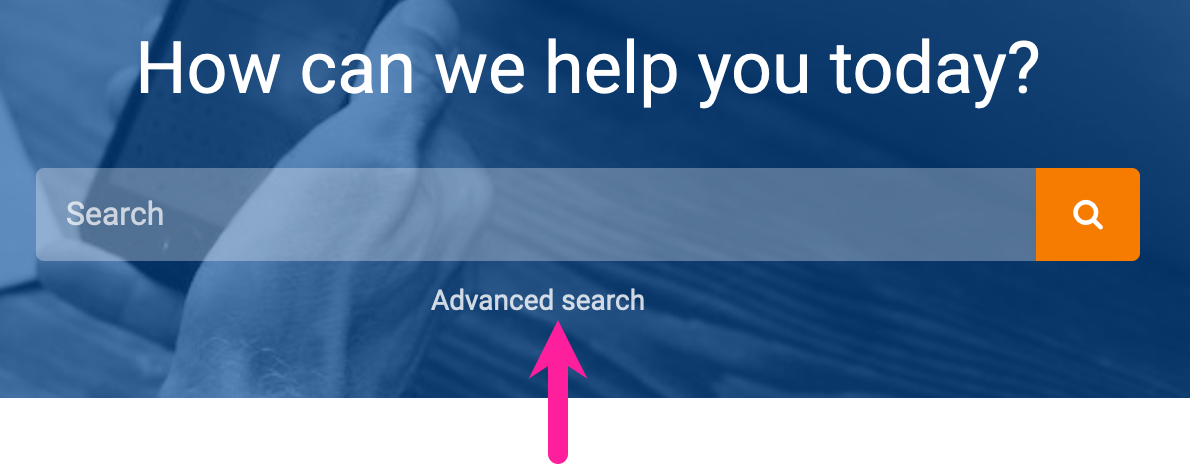
Paligo zeigt die Algolia-Suchseite an.
Versuchen Sie, die Filter neben den Suchergebnissen zu verwenden. Jedes der Kontrollkästchen ist eine „Facette“ und stimmt mit einem der Taxonomie-Tags überein, die Sie in Paligo auf Ihre Topics angewendet haben. Wenn Sie ein Kontrollkästchen aktivieren, aktualisiert Algolia die Suchergebnisse so, dass sie nur Topics mit der ausgewählten Facette einschließen.
Für die „flache“ facettierte Suche:
Geben Sie einen Suchbegriff ein, um Ergebnisse zu erhalten. Verwenden Sie dann die Kontrollkästchen für „Facette“, um die Ergebnisse zu filtern. Es sollte ein Kontrollkästchen für jede „Facette“ geben. Wenn Sie ein Kontrollkästchen aktivieren, sollten die Ergebnisse so gefiltert werden, dass sie nur Topics mit dieser Taxonomie/Facette enthalten.
Sie können mehrere Filter gleichzeitig anwenden. Algolia zeigt die Ergebnisse an, die mit allen ausgewählten Filtern übereinstimmen. In der folgenden Abbildung enthalen alle Suchergebnisse („Wärmebildkamera“, „Auto-Tracking“, „Zoom“ und „Kamerawinkel“) beispielsweise die Taxonomie-Tags „acme 300“ und „Kamera“.
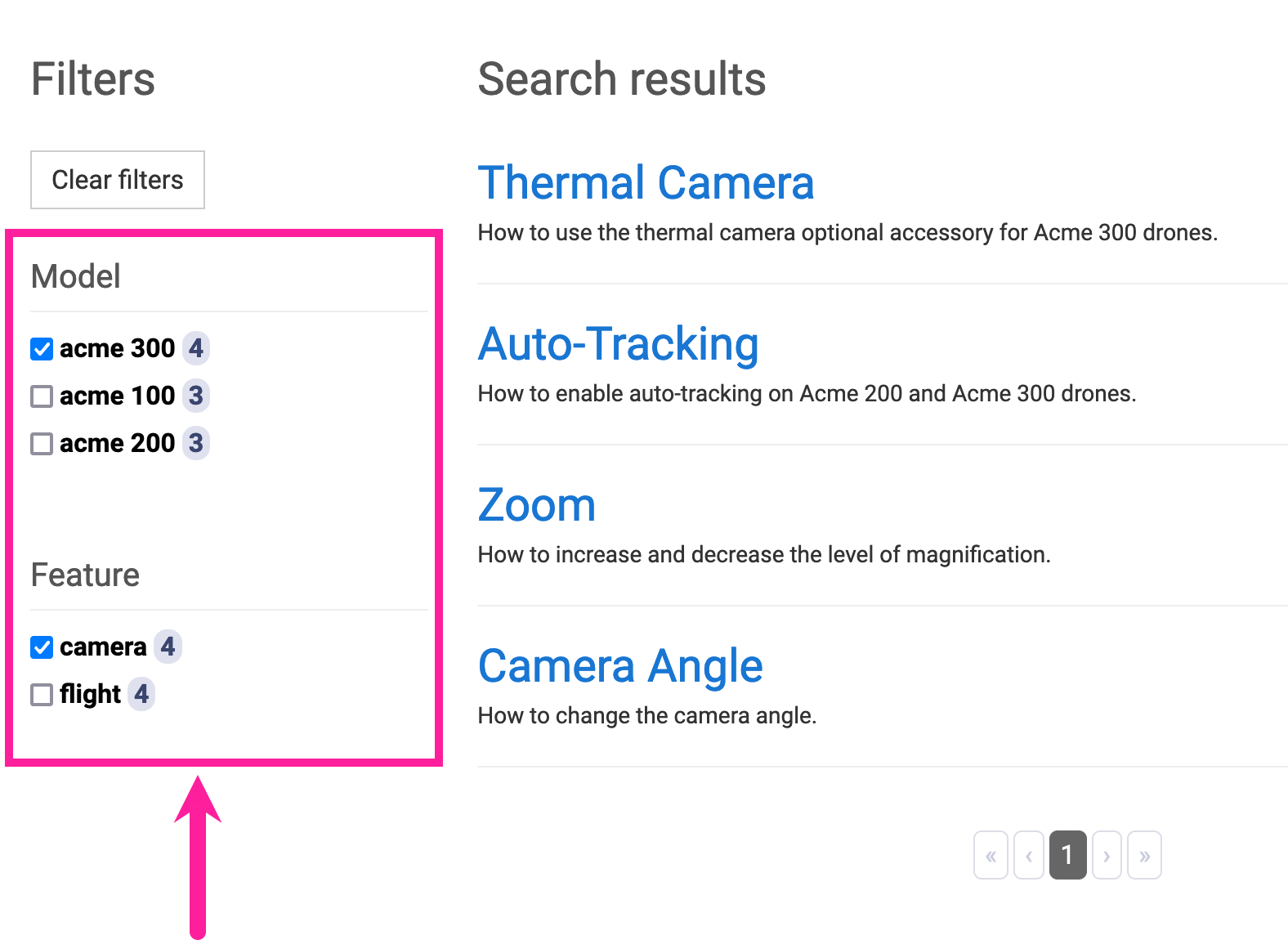
Für die „hierarchische“ facettierte Suche:
Geben Sie einen Suchbegriff ein, um Ergebnisse zu erhalten. Erweitern Sie dann eine der „übergeordneten“ Kategorien, um die „untergeordneten“ Facetten anzuzeigen. Wählen Sie eine „untergeordnete“ Facette aus. Die Ergebnisse sollten jetzt aktualisiert werden und nur die Topics mit dieser Facette/Taxonomie enthalten (und für den Suchbegriff relevant sein).
In der folgenden Abbildung wird beispielsweise „Feature“ erweitert. Anschließend wird „Kamera“ ausgewählt. Dadurch wurden die Suchergebnisse so gefiltert, dass nur Topics angezeigt werden, die die Facette/Taxonomie „Kamera“ enthalten (und für den Suchbegriff relevant sind).
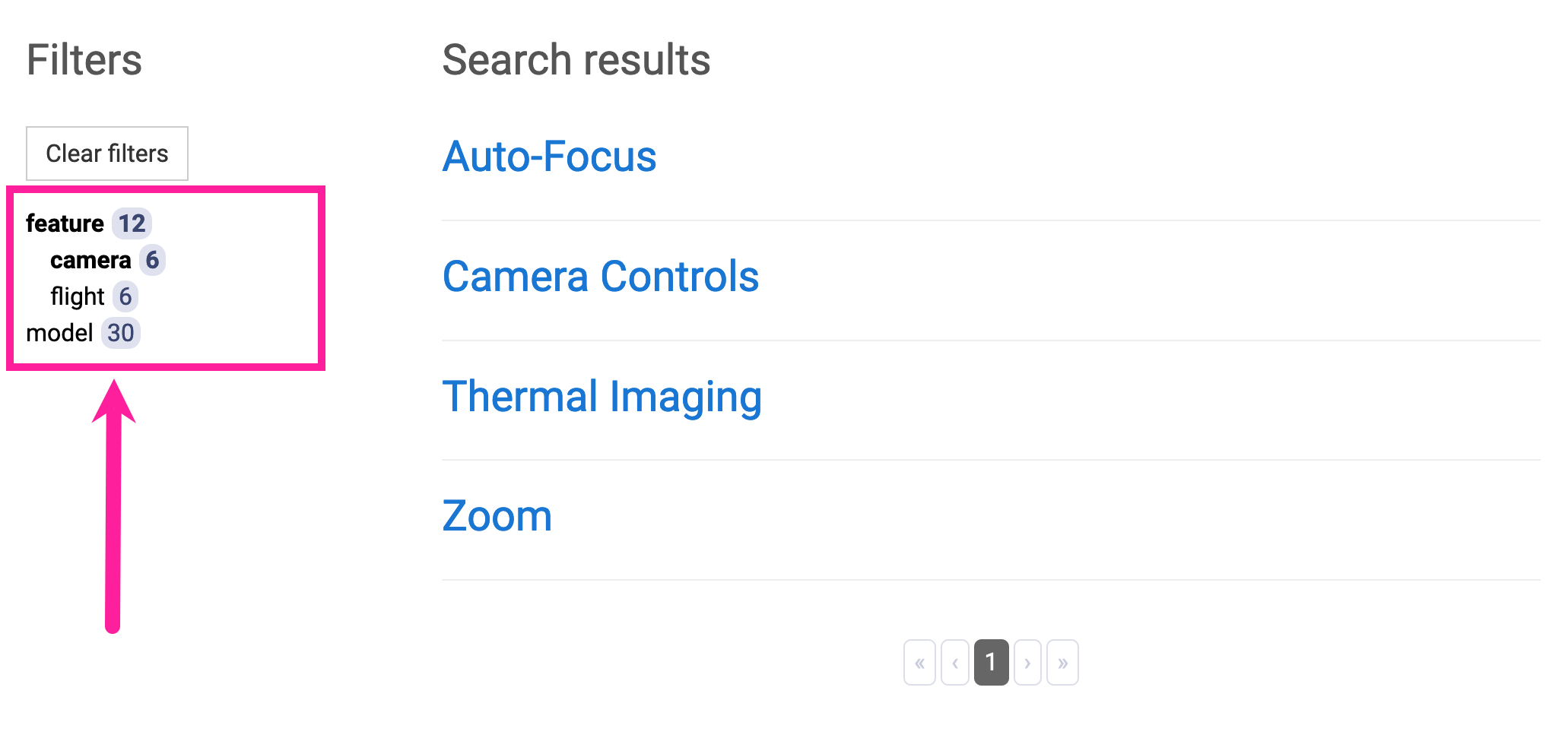
Anmerkung
Bei der hierarchischen Suche können Sie jeweils nur eine Facette anwenden.
Wenn die facettierte Suche nicht wie erwartet funktioniert, überprüfen Sie zunächst, ob die reguläre Algolia-Suche funktioniert (siehe Testen Ihrer Algolia-Suche). Wenn sie funktioniert, überprüfen Sie die häufigen Probleme mit der facettierten Suche.
Fehlerbehebung für die facettierte Algolia-Suche
Wenn die facettierte Algolia-Suche nicht wie erwartet funktioniert, überprüfen Sie zunächst, ob die reguläre Algolia-Suche funktioniert (siehe Testen Ihrer Algolia-Suche).
Wenn Sie sicher sind, dass die reguläre Algolia-Suche funktioniert, überprüfen Sie Folgendes:
Die Taxonomie-Tags werden auf Ihre Topics in Paligo angewendet.
Wenn Sie im Taxonomie-Manager ein Taxonomie-Tag auswählen, zeigt Paligo eine Liste der Topics und Publikationen mit diesem Tag an.
Details hierzu finden Sie unter Taxonomie-Ansicht.
Die Taxonomie-Tags verwenden nur Kleinbuchstaben.
Dies ist für die JSON-Datei erforderlich, die Paligo an Algolia sendet.
Sie haben das Layout auf den Einschluss der richtigen Taxonomie-Namen festgelegt. Überprüfen Sie auch, ob sie richtig geschrieben sind und ob Sie das richtige Feld verwendet haben. (Es gibt getrennte Felder für die „flache“ und „hierarchische“ facettierte Suche).
Weitere Informationen finden Sie unter Einrichten der facettierten Algolia-Suche.
Sie haben den Index in Algolia korrekt konfiguriert, siehe Konfigurieren von Facetten im Algolia-Index.
Wenn Sie alle oben genannten Schritte ausführen und weiter Probleme mit der facettierten Suche haben, wenden Sie sich an den Paligo-Kundensupport, um Unterstützung zu erhalten.